Kuidas OxygenOS Stock ROM-i lahti võtta või taastada OnePlus 8 ja 8 Pro
Paigaldage Varude Rom / / August 05, 2021
Kõigist originaalseadmete tootjatest, kes pakuvad Android OS-i kohandatud versiooni, on OxygenOS suutnud välja töötada korraliku fännibaasi ja tõenäoliselt nii. See on säilitanud rikkaliku tasakaalu, pakkudes hulgaliselt kohandamisfunktsioone, kuid lisamata sellele bloatware'i aspekti. Noh, need kohandused ei piirdu ainult kasutajaliidese täiustamise või muutmisega. On teada, et OnePlusi seadmetel on ka kohandatud arenduse osas alati üsna korralikud andmed. Nende hulka kuulub ka toetus tonnidele kohandatud ROMid, erinevad modifikatsioonid ja raamistikud jne.
Kuid kõigi nende asjade lahendamiseks vajate lukustamata alglaadur. Kui olete selle teinud, ei takista teid sukeldumast sügavale Androidi arenduse ökosüsteemi. Kuid nende ülesannete täitmisel pole kõik nii ohutu ja alati on olemas võimalused seadmete sattumiseks bootloopi või müüritud olekusse. Sel juhul tuleb see juhend kasuks. Täna näitame teile, kuidas OnePlus 8 ja ka Pro varianti lahti harutada ning selle OxygenOS ROM-ile taastada. Kuid enne juhendiga jätkamist kontrollime, mida OnePlus'i perekonna hiljutine täiendus OnePlus 8 Pro pakub.

Sisukord
- 1 OnePlus 8 Pro: mis on uut
-
2 Tühjendage OnePlus 8 ja OnePlus 8 Pro ning taastage see OxygenOS ROM-i
- 2.1 Eeldused
- 2.2 Allalaadimised OnePlus 8 jaoks
- 2.3 Allalaadimised OnePlus 8 Pro jaoks
- 2.4 Juhised Unbrick OnePlus 8 ja OnePlus 8 Pro jaoks
- 3 Järeldus
OnePlus 8 Pro: mis on uut
OnePlus-seadmed hoiavad alati taskukohase hinnaga seda ainulaadset müügijuhet, et toitefunktsioon on rikkalik. Ja seekord pole teisiti. Koos OnePlus 8 ja 8 Pro turule toomisega saate kaks seadet. Viimasest rääkides on olemas 6,78 tolline Fluid AMOLED ekraan, mille eraldusvõime on 1440 x 3168 pikslit. Lisaks on selle 120Hz värskendussagedus sama muljetavaldav. Seadmel on kapoti all kaheksatuumaline Qualcomm SM8250 Snapdragon 865 kiibistik. Mängude rindel saate Adreno 650, mis on praegu oma klassi parim. Samamoodi on OnePlus 8 Pro kahes erinevas variandis: 128GB 8GB RAM ja 256GB 12GB RAM kombinatsioon.
Kaamera juurde tulles saate neljakaamera seadistuse 48 MP, f / 1.8 (lainurkobjektiiv), 8 MP, f / 2.4, (teleobjektiiv), 48 MP, f / 2.2, (ülilaiune objektiiv) ja a 5 MP, f / 2,4, (sügavusandur). Nad suudavad videoid salvestada kuni [meiliga kaitstud]/60fps. Esiküljel saate 16 MP, f / 2,5, (lai objektiiv), mis salvestab videoid [meiliga kaitstud] Kõiki neid funktsioone toetab 4510mAh aku, mis on teie igapäevaste vajaduste rahuldamiseks piisav. Samuti toetab seade 30W kiirlaadimist ja koos sellega on OnePlus esmakordselt kasutusele võtnud ka traadita laadimistehnoloogia (ka 30W juures).
Tühjendage OnePlus 8 ja OnePlus 8 Pro ning taastage see OxygenOS ROM-i
Kuna OnePlus 8 ümber on nii palju kohandatud arendust ja see on Pro variant, on see kõike muud kui ilmne, et paljud tehnilised geeksid kasutavad seda täielikult. Näiteks on olemas kohandatud ROM-id ja mõned kohandatud tuumad, mis võimaldavad protsessorit üle- või allahelistada, võimaldada dt2w ja muid funktsioone. Lisaks, kui juurite oma seadme kaudu Magisk, siis võiksite proovida paljusid mooduleid, mida see pakub. Kuid kõigi nende tegevuste tegemisel on riskitegur.
Mõned kõige levinumad on seadme viimine müüritise või alglaadimise olekusse. Sama põhjus võib olla palju. Näiteks kui jätate faili vilkumise ajal ühe või kaks sammu vahele või vilksatate ühildumatut faili, on teie seade kindlasti ohus. Kuid ärge muretsege. Kui see kunagi juhtub, võite kasutada alltoodud samme OnePlus 8 ja OnePlus 8 Pro telliste tühistamiseks ja selle taastamiseks OxygenOS ROM-is. Vaatame järele.
Eeldused
Enne sammude jätkamist veenduge, et vastaksite allpool toodud nõuetele.
- Kuna teie seade on müüritud, ei saa te tavalist Androidi varukoopiat teha. Kui olete aga TWRP-i taastamise installinud ja pääsete sellele juurde, tehke palun a Nandroidi varundamine enne.
- Protsessi ajal ootamatu väljalülitamise vältimiseks laadige seade vähemalt 60% -ni.
- Laadige alla USB-draiverid OnePlus 8 ja OnePlus 8 Pro jaoks.
- Kui te vilgutate ristvilku (näiteks liigute Euroopa firmalt India püsivara juurde), siis tehke sellest varukoopia /persist partitsiooni, vastasel juhul võib teil tekkida probleeme sõrmejäljega. Nimetatud varukoopia saaks teha TWRP kaudu. Selleks käivitage seade TWRP-i taastesse ja puudutage nuppu Varundamine. Seejärel valige / partitsiooni püsimine ja paremklõpsake selle varukoopia loomiseks.
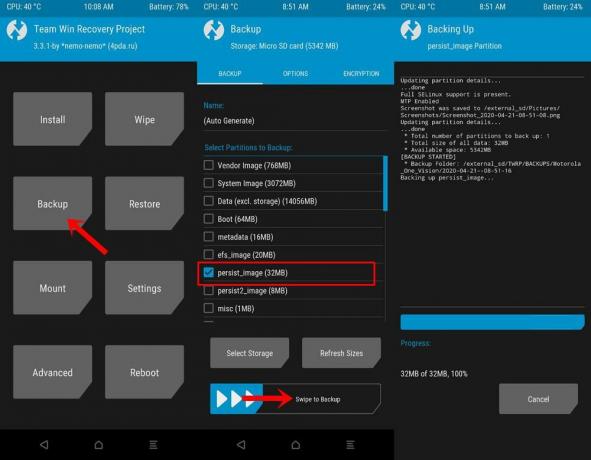
- Samuti veenduge, et teil oleks installitud uusimad Qualcommi draiverid. Võite ühendada oma müüritud OnePlus 8 Pro arvutiga EDL-režiimis (vt allpool toodud samme selle kohta). Siis mine üle Seadmehaldus ja vaadake, kas seadet näidatakse kui QDLOADER 9008 või QHUSB_BULK. kui see on endine, siis on see kõik hea. Muul juhul, kui see kuvatakse kui QHUSB_BULK, peate värskendama Qualcommi draivereid. Nii et laadige alla uusimad Qualcommi draiverid ja jätkake edasi.
Nii et see on kõik, mida selle juhendi jaoks vaja oli. Nüüd laadige allpool jaotisest alla oma piirkonnapõhise OnePlusi seadme tööriistad. Pärast seda järgige alltoodud samme OnePlus 8 ja 8 Pro tellise tühistamiseks ja selle taastamiseks OxygenOS ROM-ile.
Allalaadimised OnePlus 8 jaoks
Laadige altpoolt alla oma piirkonnale vastavad MSMDownload Tools. Tänu Some_Random_Username nende tööriistade jaoks.
IN21BA tööriistad (Euroopa püsivara):
Android 10: OOS 10.5.1 | OOS 10.5.2 | OOS 10.5.4 | OOS 10.5.6
IN21AA tööriistad (rahvusvaheline püsivara):
Android 10: OOS 10.5.3| OOS 10.5.4| OOS 10.5.7
IN21DA tööriistad (India püsivara):
Android 10: OOS 10.5.3| OOS 10.5.4
Allalaadimised OnePlus 8 Pro jaoks
Laadige altpoolt alla oma püsivara piirkonnale vastav MSM-i allalaadimistööriist. Jällegi krediidid lähevad Some_Random_Username nende tööriistade jaoks.
OnePlus 8 Pro: IN11BA tööriistad (Euroopa püsivara) IN11AA tööriistad (Rahvusvaheline püsivara) IN11DA tööriistad (India püsivara)
Juhised Unbrick OnePlus 8 ja OnePlus 8 Pro jaoks
- Käivitage MsmDownloadTool V4.0 arvutis.
- Klõpsake sisselogimisekraanil nuppu Muu rippmenüüst ja klõpsake nuppu Järgmine.
- Klõpsake järgmises hüpikaknas sihtmärgil ja valige O2, kui kasutate Rahvusvaheline tööriist. Teiselt poolt, kui te lähete edasi Indiaanlane tööriist, valige India. Või valige Euroopa tööriistu kasutades EL.
- Nüüd lülitage seade välja ja käivitage seade Qualcommi hädaolukorra allalaadimise režiim või EDL-režiim. Selleks vajutage Helitugevuse suurendamine ja Hääl maha paar sekundit koos klahve.
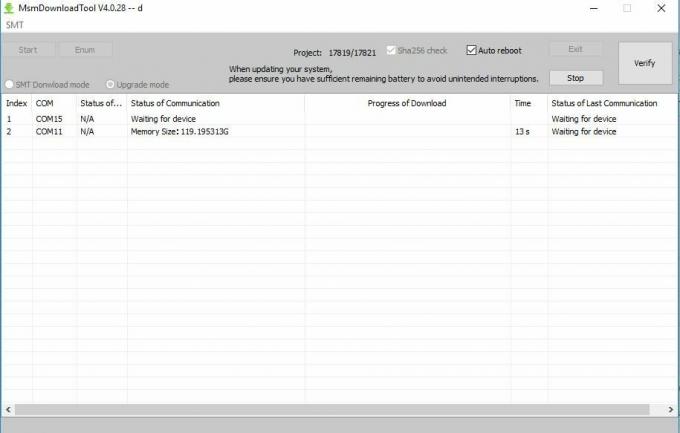
- Kui see on käivitatud EDL-režiimi, ühendage seade USB-kaabli kaudu arvutiga. Soovitatav on kasutada karbist välja tulnud ametlikku USB-kaablit.
- Järgmisena klõpsake nuppu Enum veendumaks, et seade on tuvastatud, ja kui see on tehtud, vajutage Alusta. Oodake umbes 5 minutit. Varude püsivara vilgub nüüd ja teie seade on jälle normaalses töökorras.
Järeldus
Sellega lõpetame juhendi selle kohta, kuidas OnePlus 8 ja 8 Pro lahti harutada ning taastada see OxygenOS ROM-is. Järgige kindlasti kõiki samme täpselt nii, nagu mainitud. Mõnel juhul võite saada Sahara ebaõnnestunud suhtlusvea. Sel juhul eemaldage seade vooluvõrgust ja käivitage see kiirlaadimisrežiimi. Nüüd lülitage seade välja ja oodake umbes 15 sekundit, pärast seda taaskäivitage seade Qualcomm EDL-režiimi. Peale selle võiksite proovida kasutada ka USB 2.0 porti 3.0 asemel.
Muud seotud artiklid
- Kuidas taaskäivitada OnePlus 8 ja 8 Pro alglaadija
- OnePlus 8 varude püsivara kogud [Tagasi varude ROM-i]
- OnePlus 8 Pro aktsia püsivara kogud [Tagasi varude ROM-i]
- Laadige alla uusimad OnePlus 8 USB-draiverid ja ADB Fastboot Tool
- Milline OnePlus 8 veekindel? Kas OnePlus 8 või 8 Pro on vee- ja tolmukindel?
Allikas: XDA [1,2]

![Stock ROMi installimine seadmesse Tecno Y3S / Y3S Plus [püsivara fail]](/f/7b10336ecc6ee7b9e5f20c3996bd76d5.jpg?width=288&height=384)

